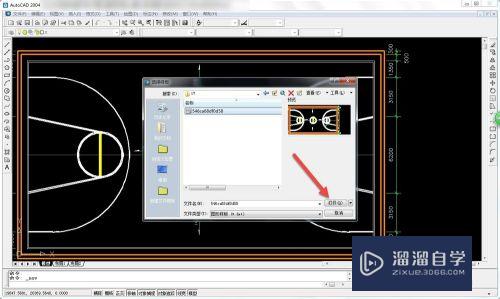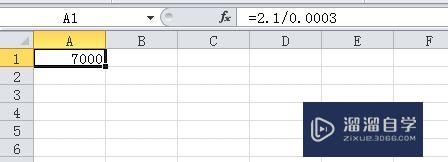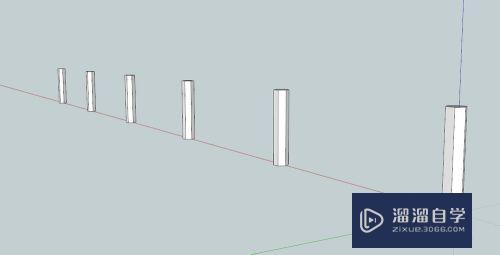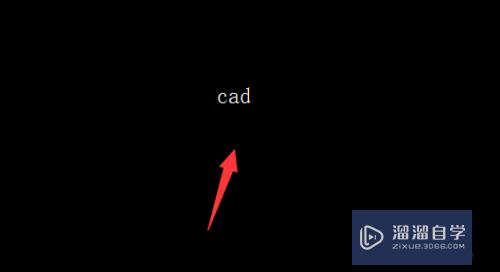CAD拖动打印区域时自动卡死怎么办(cad一按打印就卡死)优质
有的时候我们收到的CAD文件是CorelDraw文件转换过来的。在打印的时候总会出现这样或那样的问题。有时候会出现拖拽打印区域出现卡顿的情况。那么CAD拖动打印区域时自动卡死怎么办?下面的方法来帮助大家解决。
工具/软件
硬件型号:联想ThinkPad P14s
系统版本:Windows7
所需软件:CAD2010
方法/步骤
第1步
出现的问题:当你打印时点击“窗口”按钮。框选打印区域时。会自动卡死。到底是什么原因?
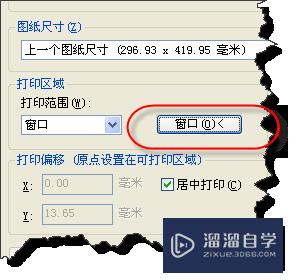
第2步
方法一:使用DWG浏览器如:CADplus。打开打印出现问题的文件。点击软件上方的“另存为”按钮。
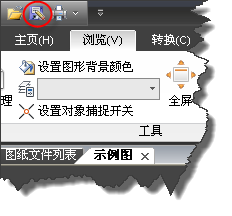
第3步
在“另存为”窗口将文件保存为较低的版本。如2004版本。再次打印看会不会解决问题。
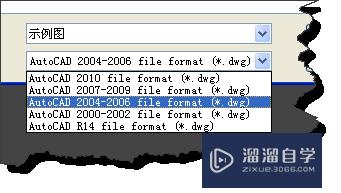
第4步
如图还不行的话。可以使用国产cadl软件如天正建筑。试一下能不能解决问题。
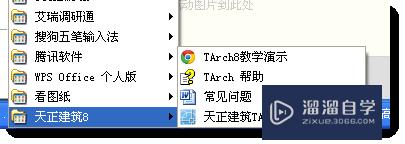
第5步
其实coreldraw文件转换的DWG文件。如果文件很大的话。包含的对象非常多。大家注意在打印的时候有没有关闭“捕捉”功能。

以上关于“CAD拖动打印区域时自动卡死怎么办(cad一按打印就卡死)”的内容小渲今天就介绍到这里。希望这篇文章能够帮助到小伙伴们解决问题。如果觉得教程不详细的话。可以在本站搜索相关的教程学习哦!
更多精选教程文章推荐
以上是由资深渲染大师 小渲 整理编辑的,如果觉得对你有帮助,可以收藏或分享给身边的人
本文标题:CAD拖动打印区域时自动卡死怎么办(cad一按打印就卡死)
本文地址:http://www.hszkedu.com/61172.html ,转载请注明来源:云渲染教程网
友情提示:本站内容均为网友发布,并不代表本站立场,如果本站的信息无意侵犯了您的版权,请联系我们及时处理,分享目的仅供大家学习与参考,不代表云渲染农场的立场!
本文地址:http://www.hszkedu.com/61172.html ,转载请注明来源:云渲染教程网
友情提示:本站内容均为网友发布,并不代表本站立场,如果本站的信息无意侵犯了您的版权,请联系我们及时处理,分享目的仅供大家学习与参考,不代表云渲染农场的立场!